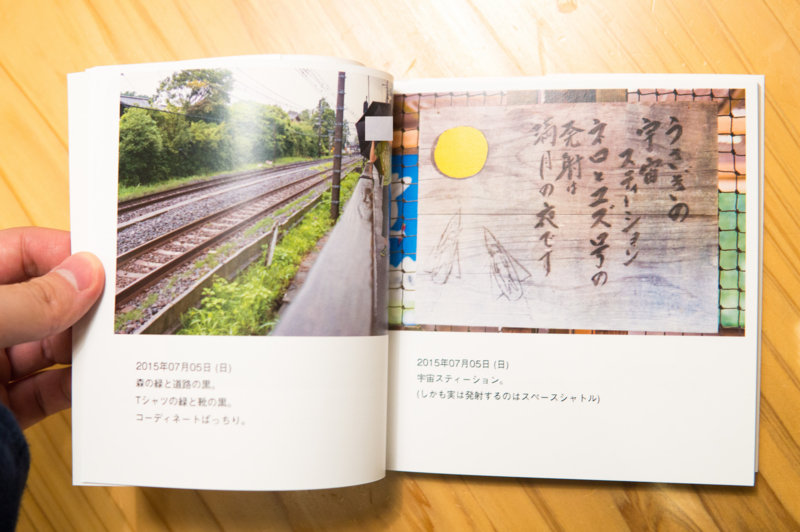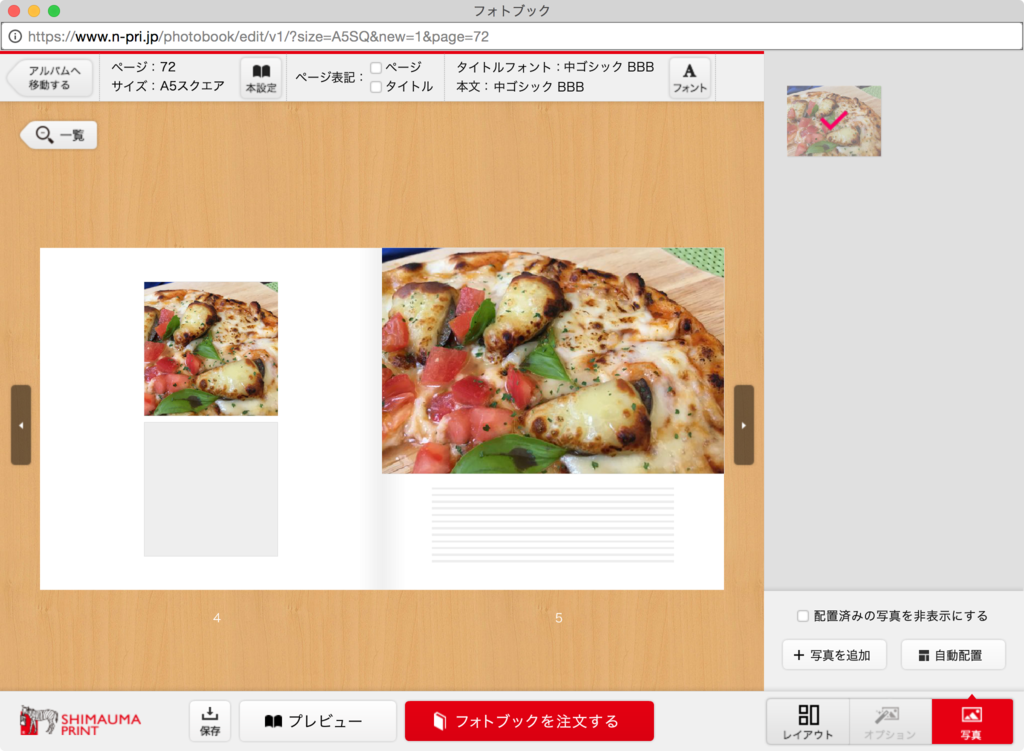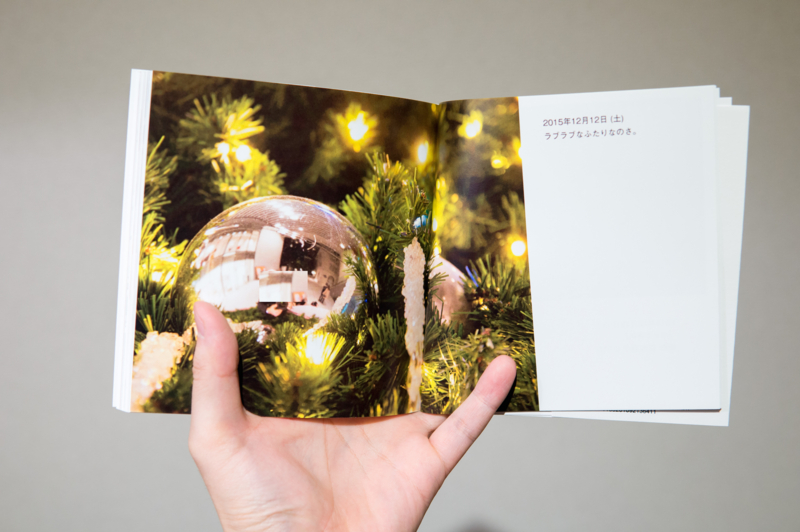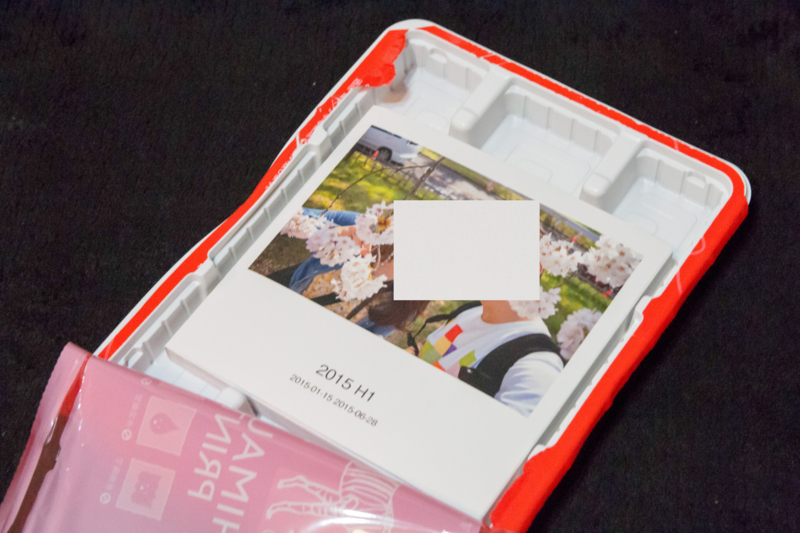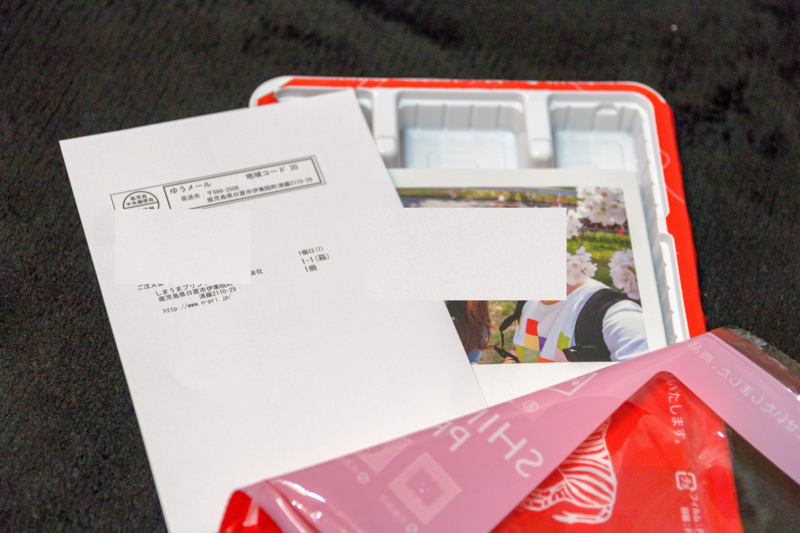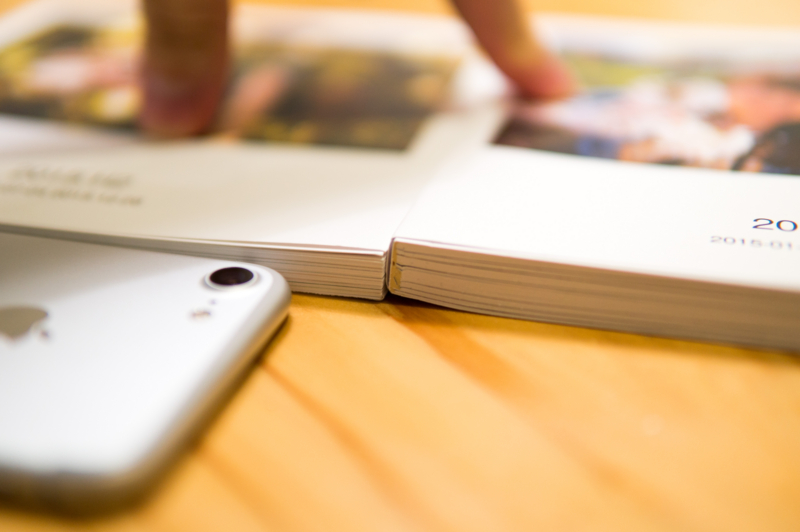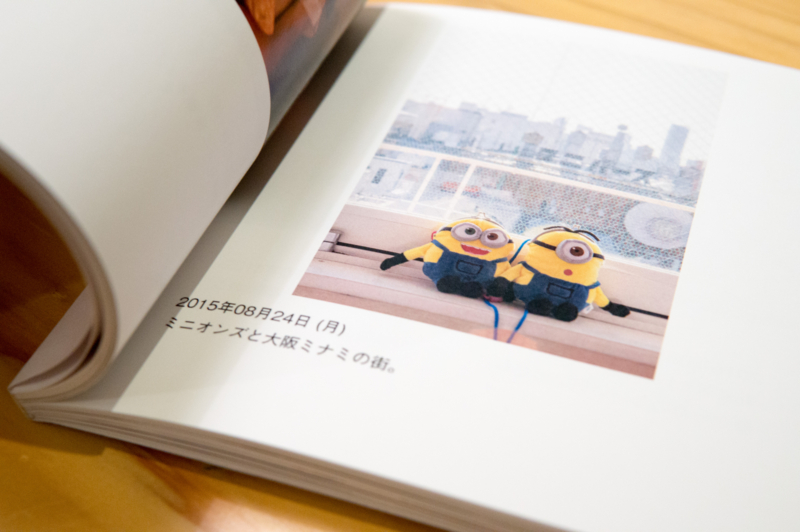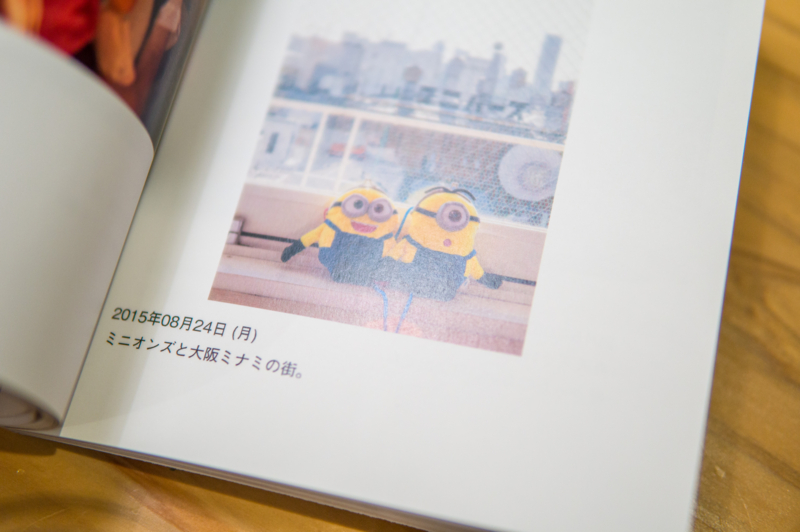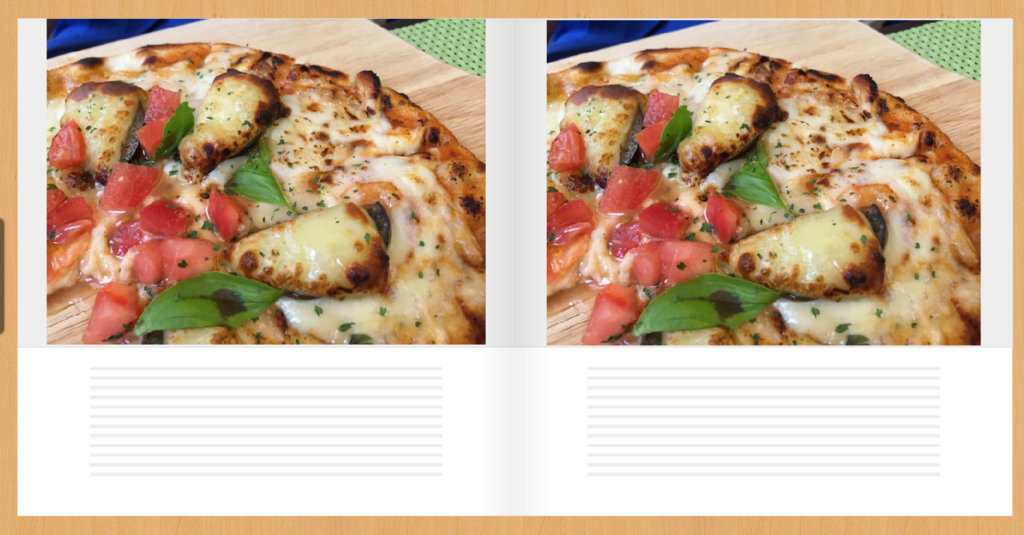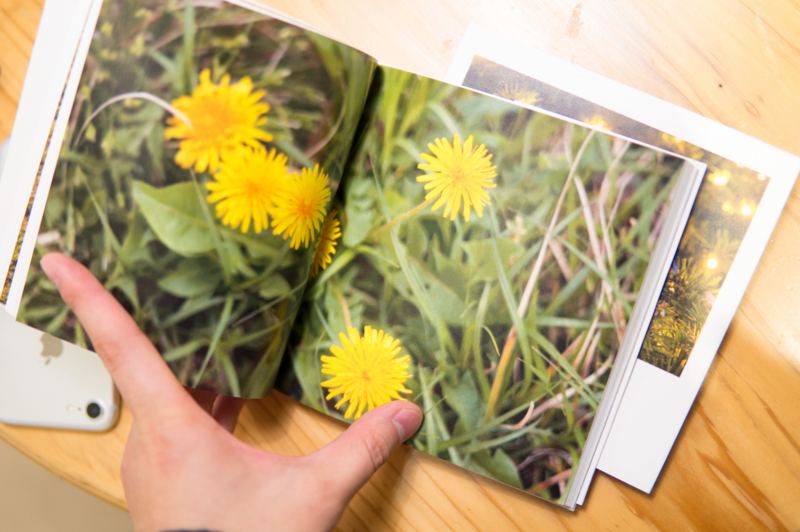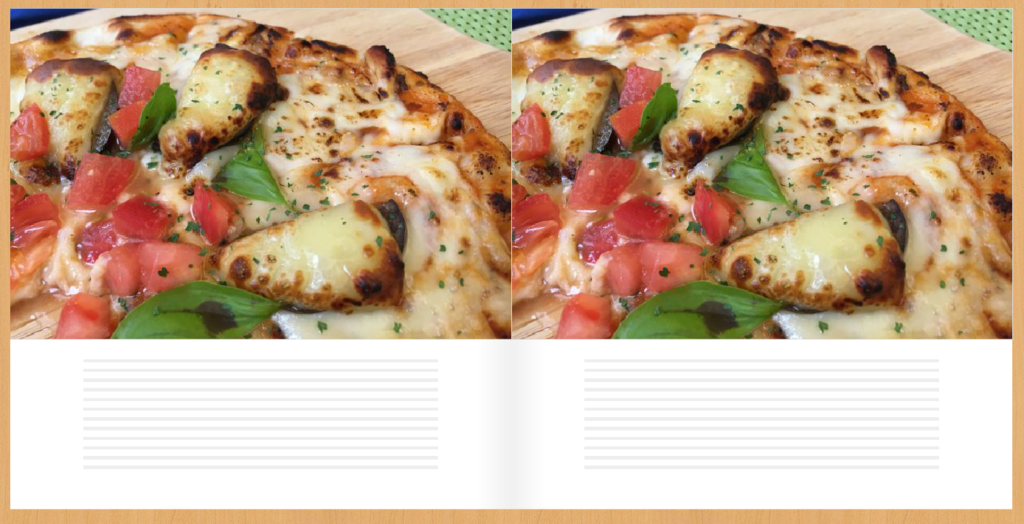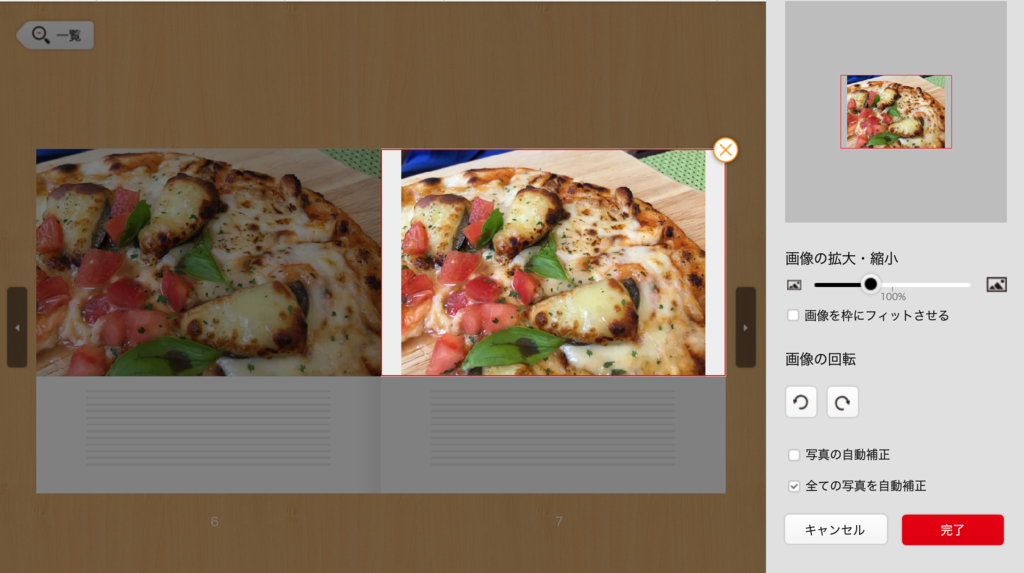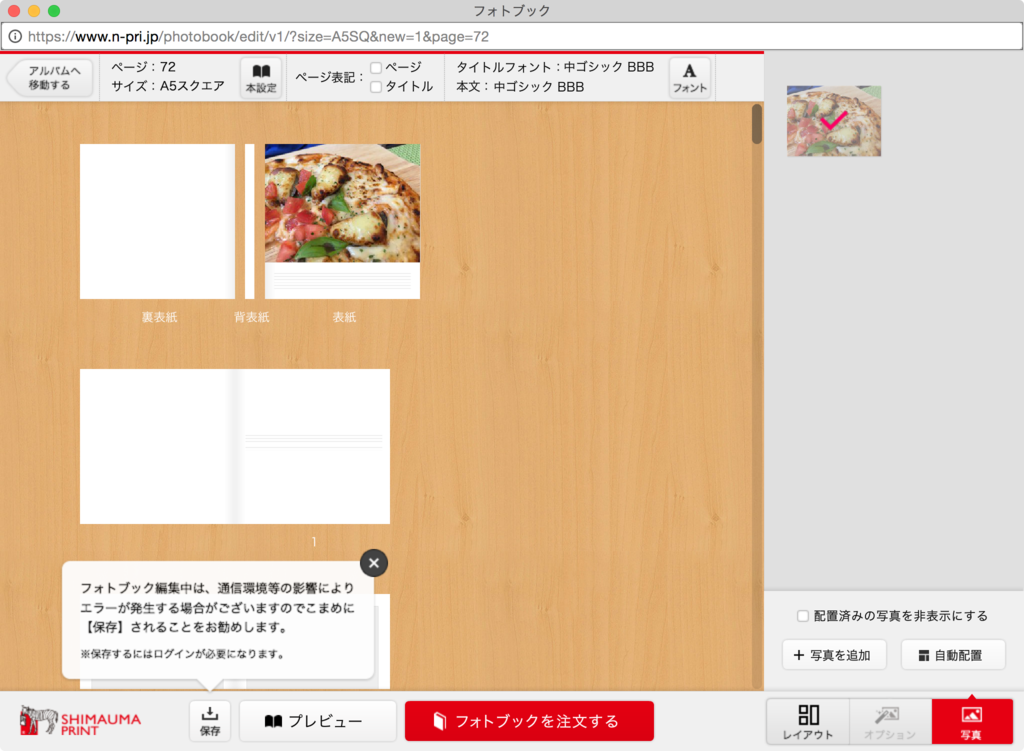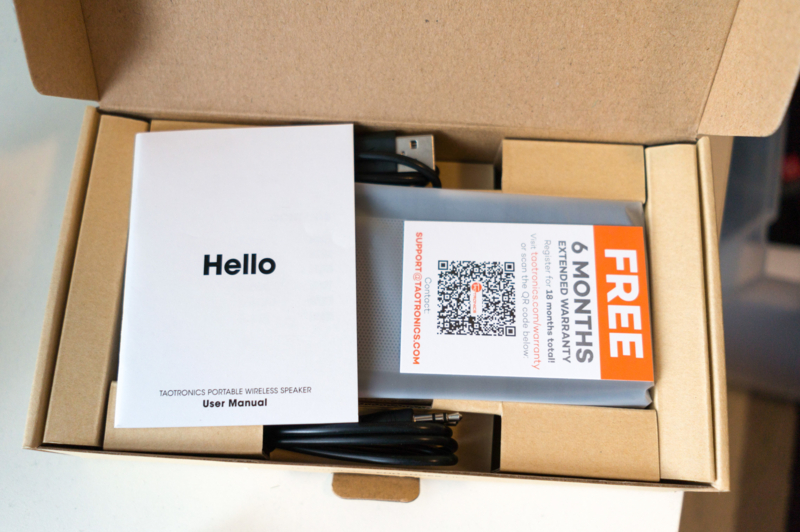はじめに
1年くらい前のことになりますが「しまうまプリント」でフォトブックを作ってみたので紹介します。
良いところだけじゃなくて、公式サイトでは語られない悪い部分とか、作るときのコツなんかも紹介します。
結果から言うとめちゃ良いのでカメラ好きなら試しに作ってみるべき!

目次
フォトブックって?
ざっと特徴をまとめました!
- 思ったより安くできる。144ページ、送料込みで1000円くらい。
- 写真の印刷品質も結構良い。
- PCやスマホで見るより手にとって見れるのがいい。
- L版サイズ写真をアルバムに入れるよりも想い出としての仕上がりがいい。
- 編集作業が結構大変。
はじめに完成したフォトブックをちらっと紹介します。
その名の通り、自分で指定した写真を製本してくれます。

2016年の春に、2015上半期、下半期の2冊を作りました。
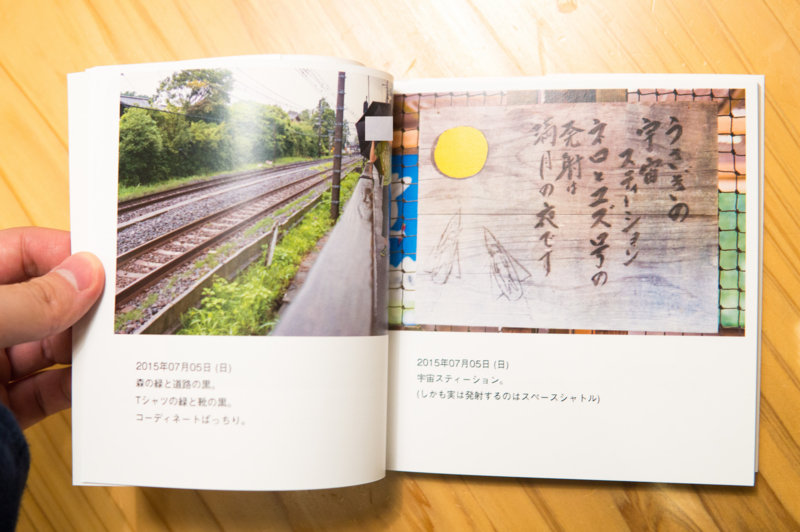
写真のサイズとか文字入れ部分とかのレイアウトを指定することができます。
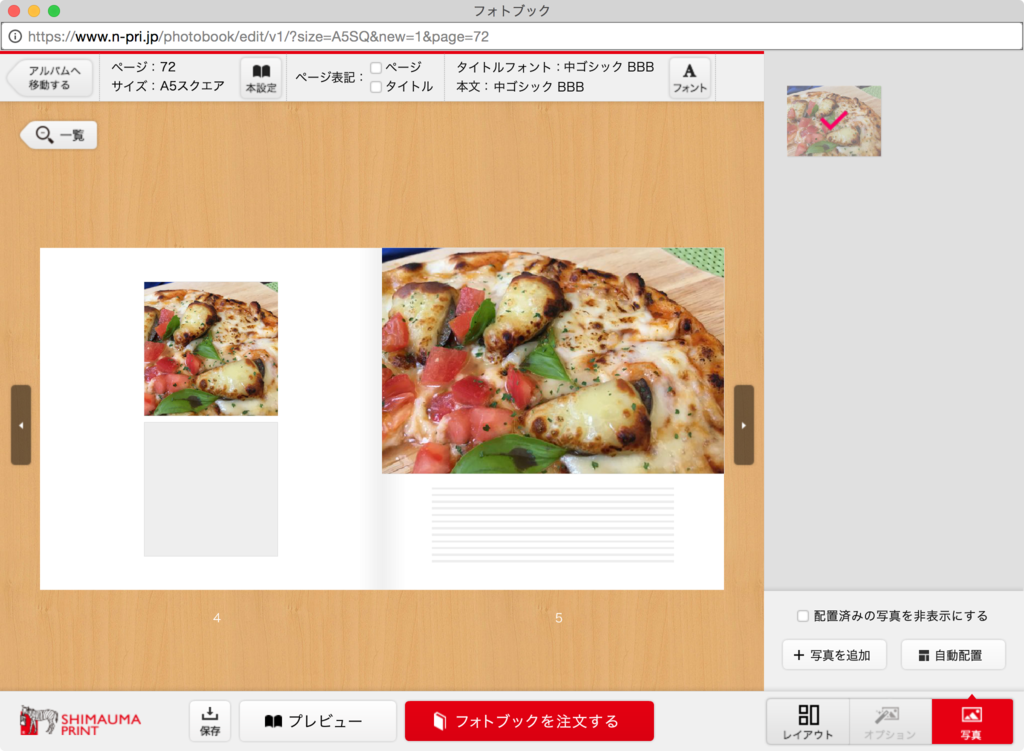
後述しますが、ブラウザでの編集画面はこんな感じ。
(スマホアプリもあるけどクラッシュが酷くて使い物にならないっぽいです。)
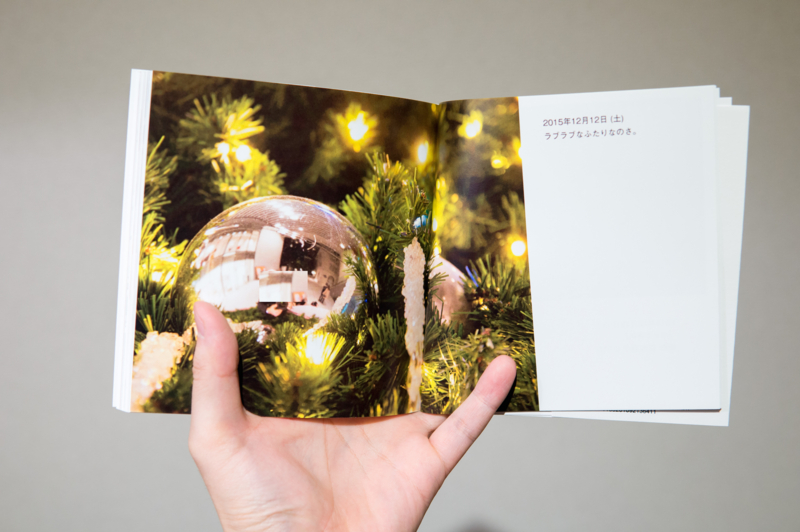
見開きページのデザインも可能です。
しまうまプリントって?
しまうまプリントでは普通のL版の写真としてのプリントもできるんですが、 今回はフォトブックとして作成しました。
僕は「A5スクエア」というサイズで作成、約15cm×15cmサイズです。
プライベートすぎる写真がほとんどなので、編集して顔部分には不自然に隠してあります。えへへ。
値段は?
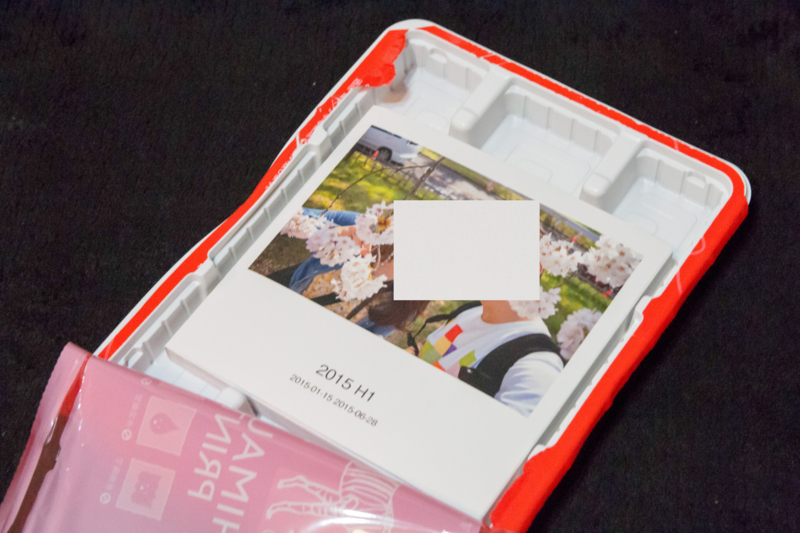
紙のサイズとページ数によって料金が違うのですが、
- A5スクエアサイズ(96ページ)で税込み842円
- A5スクエアサイズ(144ページ)で税込み1067円
送料を含めてこの値段でした。
思ったより全然安くできます!
料金については詳しくは公式ページでご確認ください。
こんな感じで届きます
注文ボタンを押してから4日から1週間くらいで自宅の郵便受けに届きます。

簡易なパッキングだけど問題なし。
赤色が派手なので郵便受けに入っていたらすぐわかりますね!

豆腐の入れ物みたいになっています。
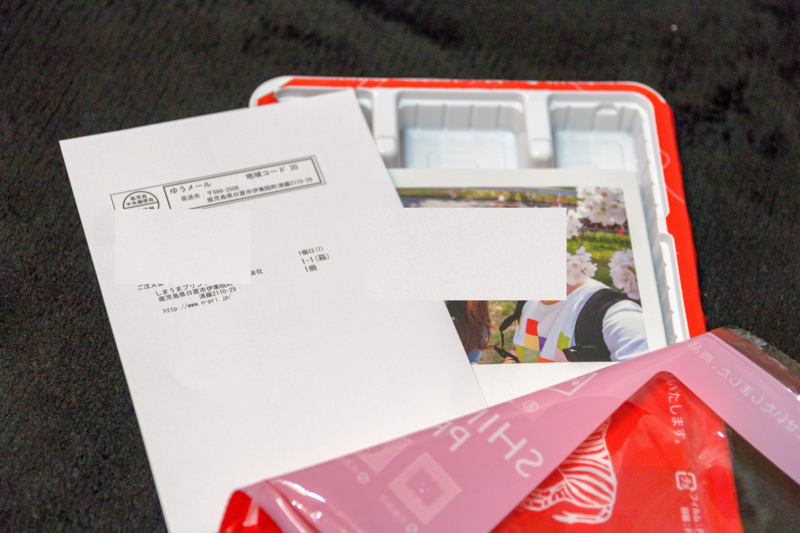
ペリッとめくるとフォトブックが入っています。
ちゃんと出来上がっているかわくわくだ!
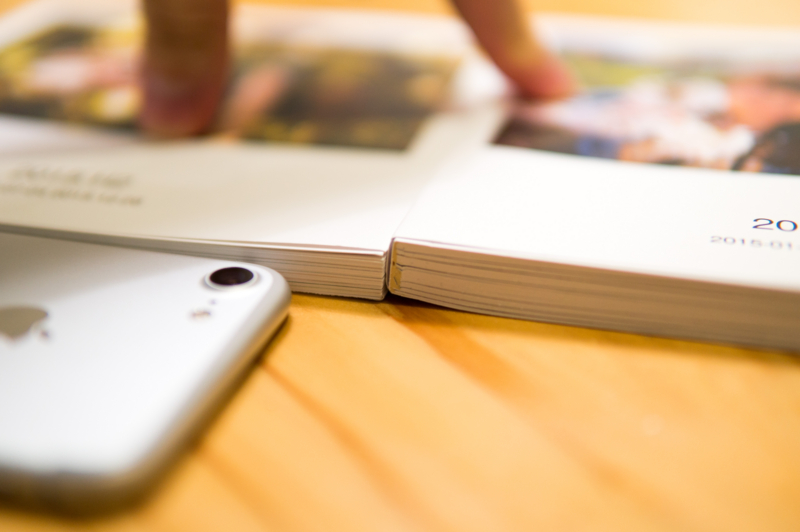
左が96ページ、右が144ページのものです。
マンガ単行本と同じくらいの厚さかな。

表紙部分はカバーみたくなっていて、そのカバーを外すとシマウマくんがお目見えします。
通常はカバー剥がさないと思うので目にすることはほとんど無いでしょう。
印刷の質とかどうなの?
さてさて、気になるのがその質。
写真みたいにピカピカではなくて雑誌のような感じです。
コンビニでカラー印刷した時に似てるかな。
紙の厚みはちゃんとした雑誌くらいあります。
写真集くらいと言うべきか。
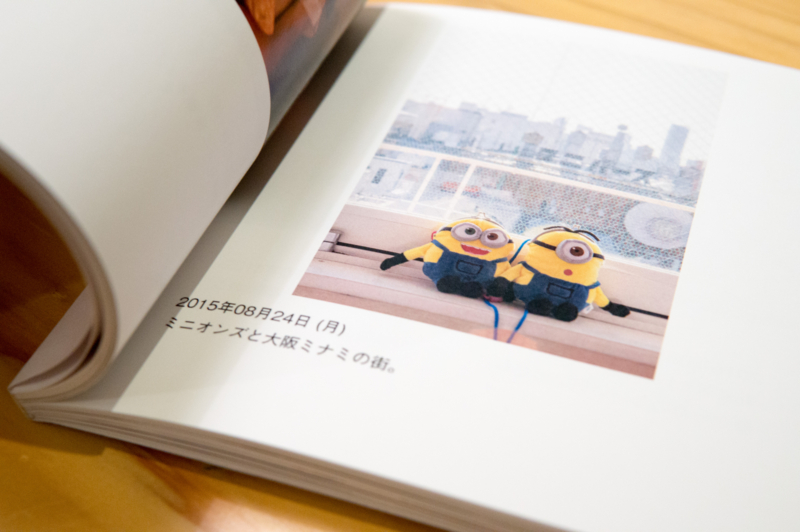
どの色も綺麗に出ていて発色は全く問題ないと感じました。
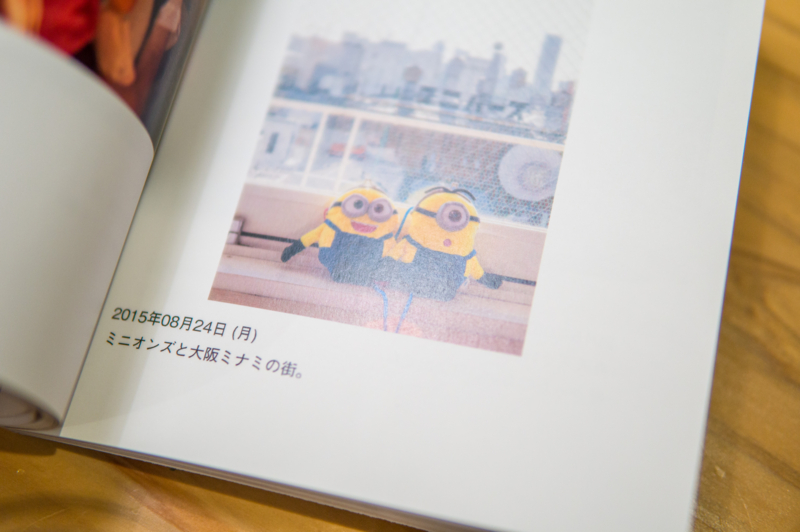
紙質がわかりようにあえて光が映り込むようにしてみるとこんな感じ。
コスパはなかなかいいと思いますよ!

文字は若干にじんでいるような部分もあるけど不満はなし!
僕のつくったフォトブック構成
ただ写真を印刷して本にまとめるだけでも良いんですが、こうすればもっと楽しめるというのを紹介します。
タイトルはシンプルにする
2015 H1、2015 H2というタイトルにしました。
Hはharfの意味、つまり上半期、下半期って意味です。
後から見てもどんな内容なのかすぐわかるし、今後も同様ルールでフォトブックを作っていけるので良いタイトルじゃないでしょうか。
全ての写真に日付と一言コメントをいれる
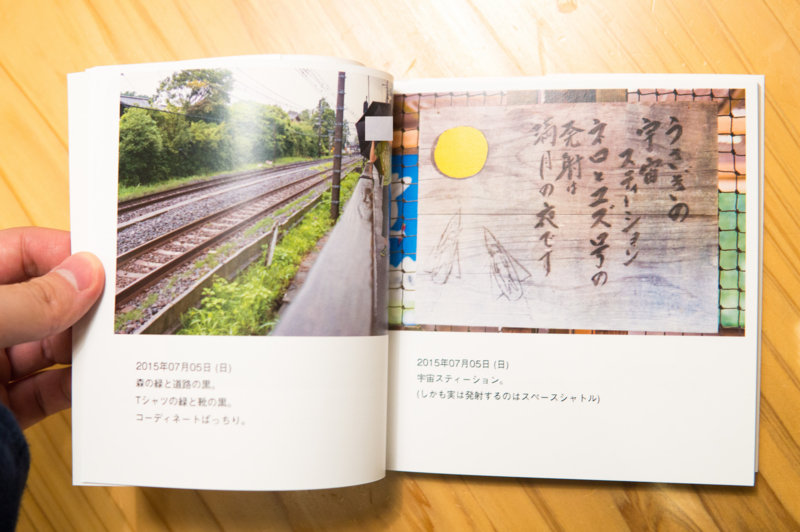
PCなどで写真ファイルの詳細情報を見ればいつ撮影したものかわかりますね。
全ての写真に撮影した日付を書いておくことで数年後に見直したときにも、より具体的にその想い出が蘇ってきます。
コメントはさらに重要!!!
- どんなシチュエーションで撮影したのか。
- その時どう思ったのか。
- 編集時点でその写真をみてどう思っているのか。
前後に何があったのか、天気は?空気感は?その時の自分は何を感じていたのか...なんかを書いていくことで見ていて飽きないフォトブックに仕上がります。
さりげに日頃は伝えられない感謝の想いを書いておいてもいいですね。
たまにふざけたコメントなんかを入れておくと楽しいかも。
単調じゃないレイアウトにする
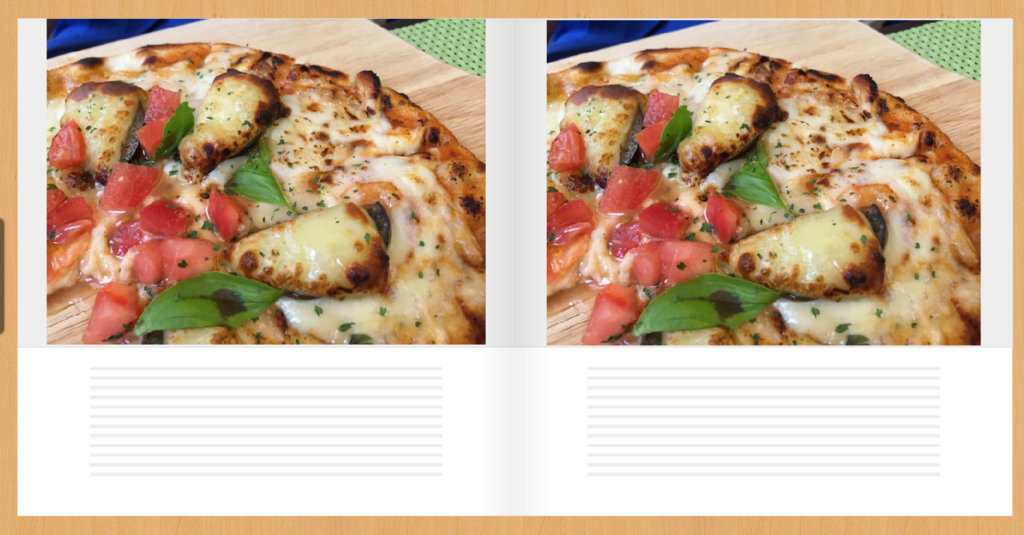
ほとんどのページはこのレイアウトで作っています。
けどそれだけだと見ているときに飽きてしまうので、たまに大きめの写真を含めるようなレイアウトを挟み込んでいます。
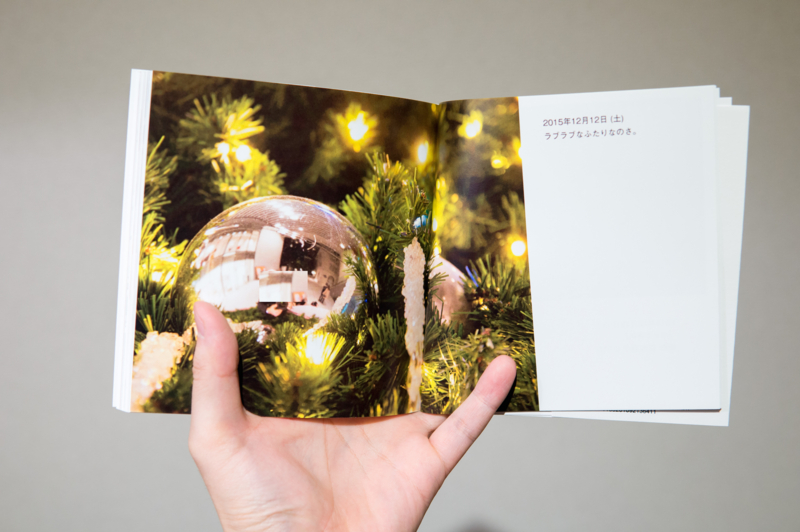
文字入れしつつ見開きの画像や、
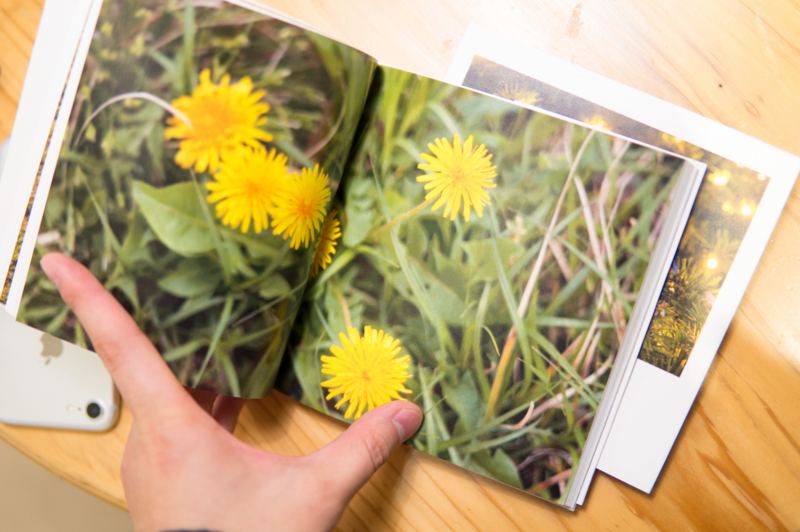
文字さえ入れない見開き画像なんかを含めると開いたときに驚きがあって楽しいです。
一冊作るのに数日かかります
一冊のフォトブックを作るのには以下の作業を行いました。
- 手元にある半年分の写真から140枚を選抜する。
- 写真の明るさや彩度などを調整。
- しまうまプリントにアップロード。
- 各ページに写真を設定していく。
- それぞれの写真の撮影日を記入する。
- それぞれの写真にコメントを付けていく。
- すべてのページを再確認。
- 発注ボタンをポチる。
半年分といっても旅行写真に加えて日常写真もあって、数千枚の中から選び出す作業がとても大変です。
例えば、温泉旅行で撮影した600枚からたった2枚を決めるのなんて迷いますよね!
どれも大切だし楽しかった想い出ですもん。
コメント付けもかなり大変です。
できるだけ直感で入れていくんですけど、2時間はかかりますね。
ということで一日数時間の作業を行っても数日はかかるのです。
この作業の多さが「去年の2016年版をまだ作れていない」理由です。
今度のGWにでも作ろうかな。
編集のコツ
余白を入れる
写真周りに余白を入れて印刷するにはちょっとしたコツが必要です。
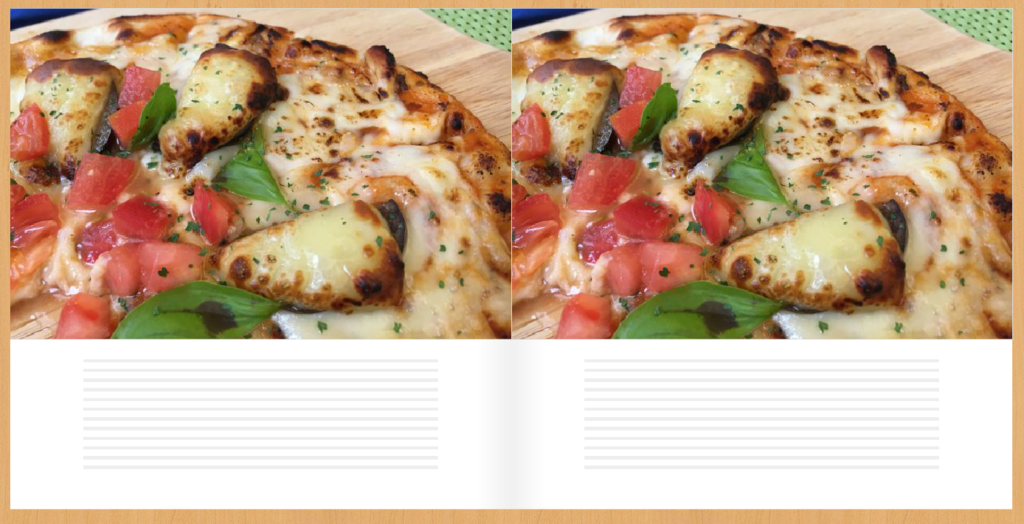
普通にレイアウトして写真を設定すると、こんな感じに枠なしになってしまいます。
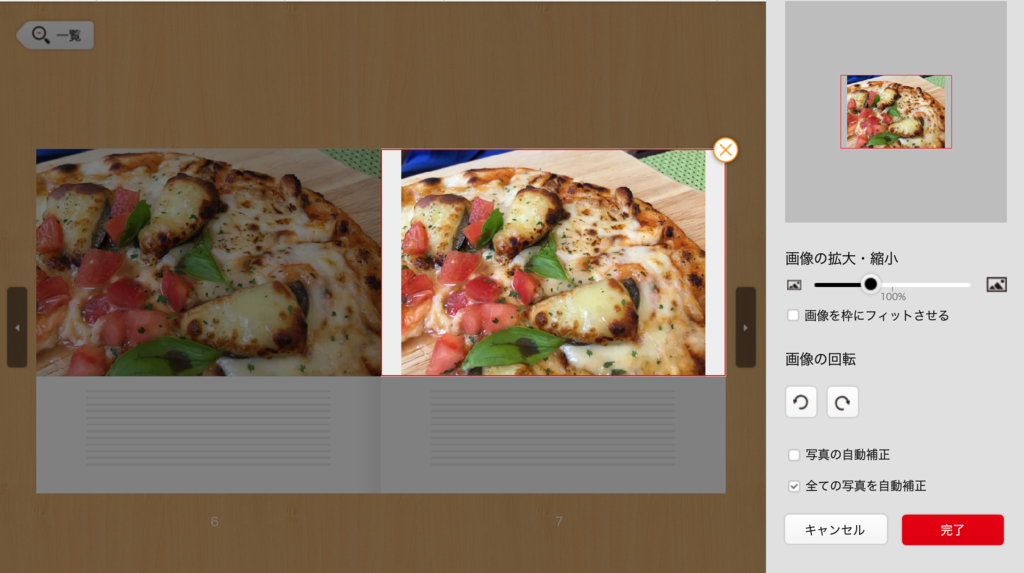
画像をクリックして「画像を枠にフィットさせる」というチェックを外してから画像サイズを100%以下にすることで左右に余白を入れることができます。
これを全ページやっていくのが大変。
あらかじめ写真を編集しておく
できればアップロードする前に写真の明るさなどをいい感じにしておきましょう。
iPhoneやデジカメで撮影したままの写真より、一手間加えることで確実に仕上がりがよくなりますよ!
ページ中央に注意

中央はとじる部分となるので写真が見づらくなります。
このページも彼女の顔が中央に来てしまったので残念です。
編集ツールがだめだめ
「しまうまプリント」最大の欠点がこれ。
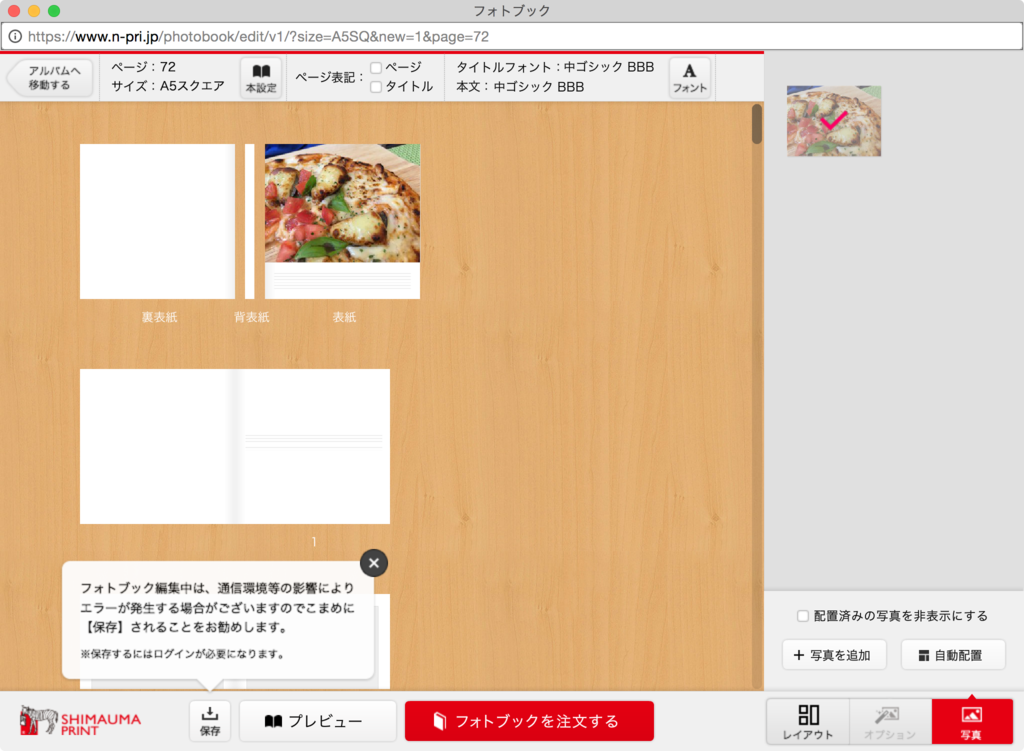
フォトブックを作るにはWebブラウザにてこの編集ツールを使うしかないんです。
これがとにかく使いづらい!!!!!!!
編集自体というより、突然クラッシュしたりフリーズすることが何度かありました。
注意画面されるくらいに頻繁に保存ボタンで保存しておく必要があります。
といっても集中して編集していると保存するのを忘れている状態でクラッシュし、それまでの編集内容が消え去るという惨事を経験することになるでしょう。
まとめ・感想

- フォトブックいい!彼女と一緒に見直しながら懐かしんだり笑いあったりできます。幸せを感じられます。
- 「しまうまプリント」おすすめです。(他サービスと比較してないけど)
- 写真を選別してコメントを付けるのが一番大変。
- 編集ツールのクラッシュやエラーに要注意。
ということで結果おすすめですよ〜!
最小36ページ、送料込みでも500円くらいで作ることができるので、試しにちょっとした旅行のまとめフォトブックでも作ってみてはいかがでしょうか?
以上、大切な人との想い出を本にする楽しみのシェアでした。
石田 徳幸,胡桃,須田 卓馬,RV車,waragai kate 翔泳社 2012-01-18



















 駅から公園口にでると見えるこの道。
駅から公園口にでると見えるこの道。